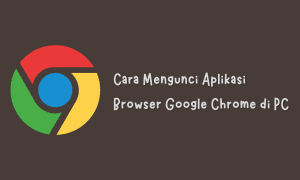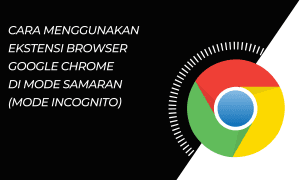Cara Menghapus Data Website di Google Chrome
Ketika kamu mengakses sebuah website, maka salah satu notifikasi yang mungkin kamu jumpai, allow this website for cookies. Sebenarnya apa itu Cookies dalam website?. Merujuk pada Wikipedia, Cookies adalah bagian kecil dari data yang dikirim dari sebuah situs web dan disimpan dalam komputer pengguna oleh peramban web ketika pengguna tersebut sedang membuka halaman web.
Cookies & Cache berfungsi untuk menyimpan data-data yang telah kamu input-kan ke dalam website tersebut. Contoh di website A, kamu telah mengisi lengkap nama kamu, alamat kamu, tujuan kamu dan lain -lain dalam sebuah formulir pendaftaran. Dan ketika kamu membukanya sekali lagi, kamu tidak perlu mengetik semua hal tadi, karena akan timbul semacam rekomendasi ketika kursor kita mengarah pada kolom formulir tersebut.
Apabila kamu sudah login ke dalam website tertentu, maka kamu perlu lagi melakukan login ulang, karena Cookies telah menyimpan data kamu untuk kemudian oleh server website yang kamu kunjungi.
Baca Juga : Cara Nonaktifkan dan Remove Ekstensi di Browser Google Chrome PC
Sekilas, fitur Cookies & Cache ini sangat membantu. Tapi, fitur Cookies punya kelemahan, dan kelemahan tersebut adalah Cookies yang memberatkan data penyimpanan laptop, terutama yang berasal dari web browser, seperti Chrome. Untuk itu, kamu harus menghapusnya. Tapi, menghapus semua cookies dan cache untuk semua website justru akan merepotkan kamu di kemudian hari. Ada cara yang lebih elegan, di mana kamu bisa memilih data website tertentu untuk dihapus.
Tutorial
1. Buka aplikasi Google Chrome. Pastikan kamu menggunakan Chrome versi terbaru atau yang di-update. Di sini penulis telah melakukan update dengan menggunakan Google Chrome versi 96.0. Versi sudah mendukung proses penghapusan data yang bisa kita sorting secara manual, dan tidak otomatis semua data website yang telah diakses terhapus.
2. Beralih ke laman Settings Chrome. Akses menu tersebut dari pojok kiri atas web browser. Pilih settings.
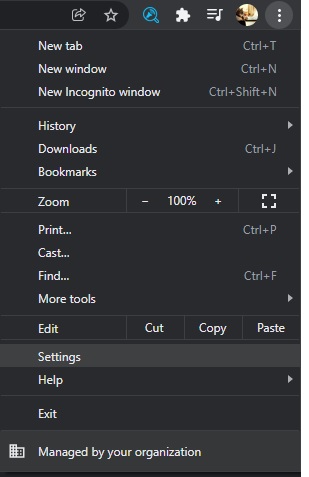
3. Tepat di Search Bar menu settings, ketikan kata Content lalu enter. Akan muncul lima menu. Pilih menu keempat, yakni Cookies settings.
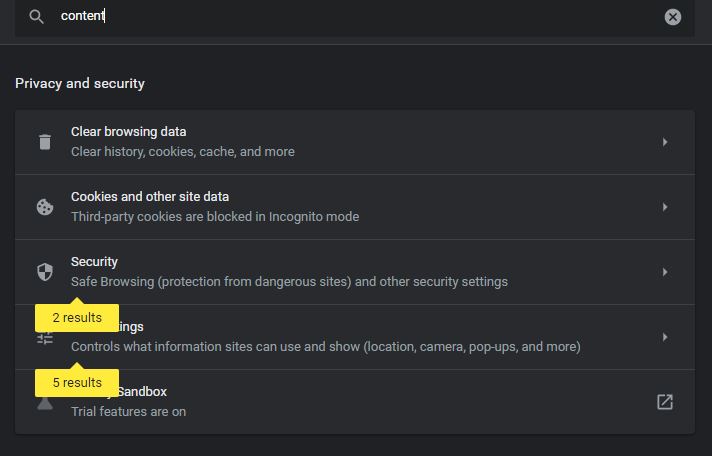
4. Menu keempat akan membawa kamu ke recent activity website yang baru saja kamu buka.
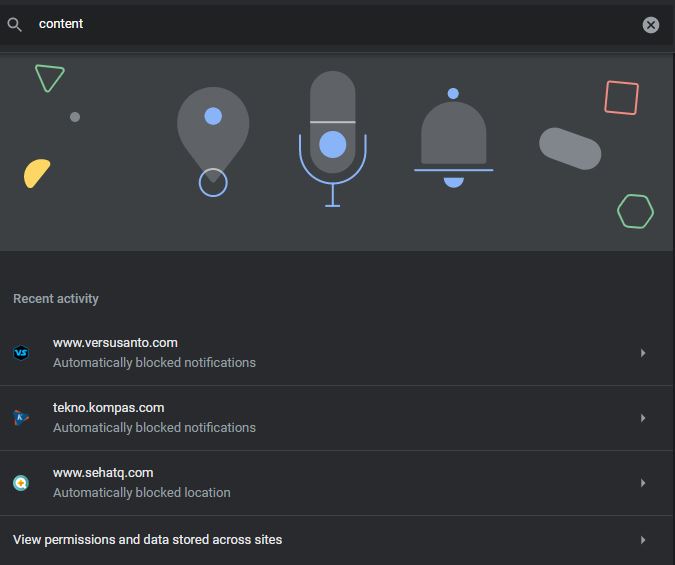
5. Pilih bagian View permissions and data stored accross sites untuk keterangan atau daftar yang lebih detail lagi. Di sini kamu akan menjumpai berapa Cache & Cookies pada website-website yang kamu telah akses.
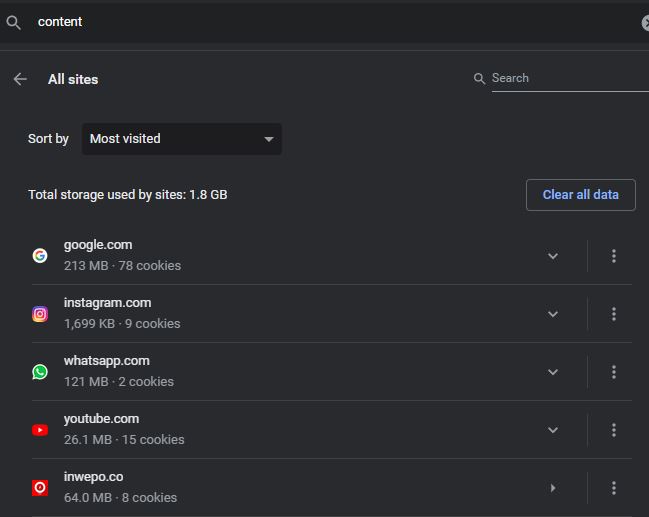
6. Untuk menghapus satu per satu, atau berdasarkan pilihan kamu, maka cukup pilih icon titik tiga, lalu pilih Clear data. Contoh penulis yang ingin menghapus data dari Instagram. Dapat kita lihat, bahwa data di web instagram telah mencapai cache 1.699 KB dengan 9 cookies yang terdata.
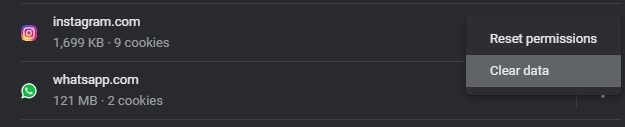
Penutup
Itulan langkah-langkah jitu untuk menghapus data website yang telah kita akses sebelumnya. Data-data seperti Cookies maupun Cache akan benar-benar memberatkan memori perangkat kita. Dengan fitur terbaru dari Chrome ini, tentunya kamu dapat mengatur data website mana yang sudah tidak diperlukan, tanpa harus menghapus semua data pada website yang pernah dikunjungi. Semoga artikel ini bermanfaat.